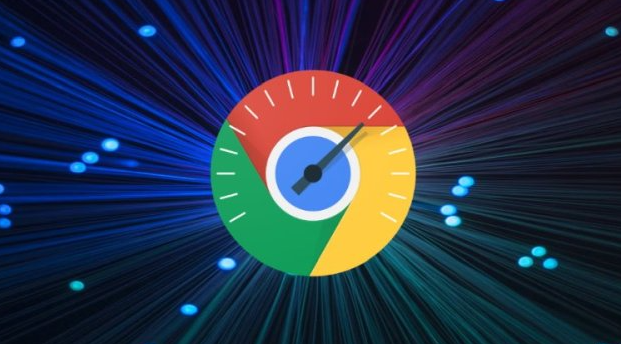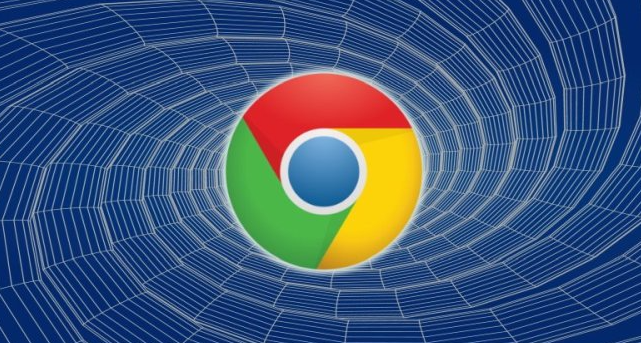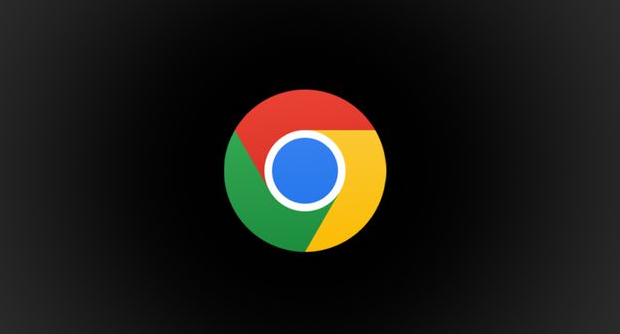教程详情

1. 快捷键恢复:若不小心关闭了当前标签页,可立即按“Ctrl+Shift+T”组合键(Windows/Linux系统)或“Command+Shift+T”组合键(Mac系统),Chrome会重新打开刚刚关闭的标签页。此方法适用于快速恢复最近误关的单个或多个连续关闭的标签页,每按一次就恢复一个最近关闭的标签。
2. 从历史记录恢复:点击右上角的三个点,选择“历史记录”,或者直接按“Ctrl+H”(Windows/Linux)或“Command+Y”(Mac)打开历史记录面板。在历史记录中找到要恢复的网页,右键点击该条目,选择“在新标签页中打开”,即可恢复对应的标签页。
3. 通过任务管理器恢复:按下“Shift+Esc”组合键(Windows)或“Command+Option+Esc”组合键(Mac)打开任务管理器,在“进程”选项卡中找到“Google Chrome”进程并选中,点击“结束任务”关闭所有Chrome标签页和窗口。再次打开Chrome浏览器时,它会提示是否恢复之前未保存的标签页,选择“恢复”,Chrome会尝试重新打开之前关闭的所有标签页。
4. 设置自动恢复:打开Chrome浏览器,点击右上角的三点菜单按钮,选择“设置”。在左侧菜单中选择“启动时”,勾选“继续浏览上次打开的页面”。这样,即使Chrome意外关闭,下次启动时也会恢复到之前的状态。
5. 使用插件扩展恢复:例如Session Buddy插件,可以保存和恢复整个标签组;Tab Cloud Extensions插件能将当前打开的所有标签保存到云端,并在需要时恢复。这些工具适合经常需要管理大量标签的用户,提供了更多灵活性和便利性。